Slik viser du alle brukerkontoer på Windows 11

For å liste alle Windows 11-kontoer, åpne Innstillinger > Kontoer > Andre brukere og familiesider. Du kan også bruke kommandoprompt og PowerShell.
Microsoft Designer er et verktøy som lar deg lage profesjonelle design for ulike formål, men det er først og fremst designet for å dele grafikk på sosiale medier og andre kanaler.
Det er en nettbasert applikasjon som du får tilgang til via en nettleser (men du kan også installere den som en app på Windows 11 ), og den tilbyr et bredt utvalg av designmaler og verktøy. Microsoft Designer integreres imidlertid med DALL-E 2.5 fra OpenAI, som kan oversette tekst til bilder, men i dette tilfellet til grafikk, plakater og presentasjoner.
Dessuten kan Designer-appen tilby forslag, generere bildetekster og hashtags, lage animerte bilder, bakgrunner, tekstoverganger og mer.
I denne veiledningen lærer du de grunnleggende trinnene for å komme i gang med Microsoft Designer på Windows 11 , 10, macOS eller Linux.
Kom i gang med Microsoft Designer
For å bruke Microsoft Designer til å lage grafikk, bruk disse trinnene:
Du må først åpne Designer-siden og klikke på "Prøv Designer gratis" -knappen for å logge på med Microsoft-kontoen din.
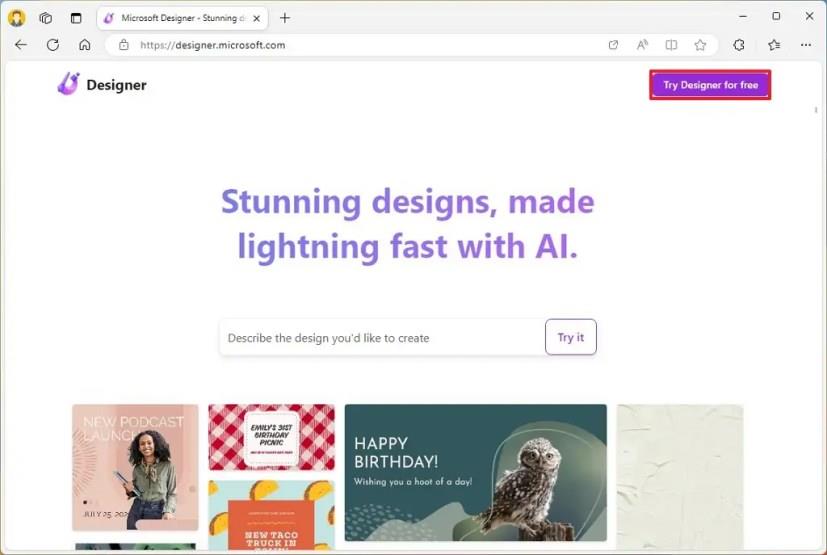
Rask merknad: Under prøveversjonen av forhåndsvisningen er appen gratis for alle, men etter hvert vil den bli tilgjengelig som et gratis tillegg for Microsoft 365-abonnenter.
I nettappen finner du en chatbot-promptboks der du kan bruke AI til å generere maler basert på beskrivelsen din. På høyre side finner du en liste over maler du kan velge for å komme i gang med å forstå hvordan du ber appen om å generere et bilde. For eksempel, ved å velge en av malene satte du inn meldingen "et miniatyrbilde for YouTube-videoen min med tips om bærekraftig livsstil".
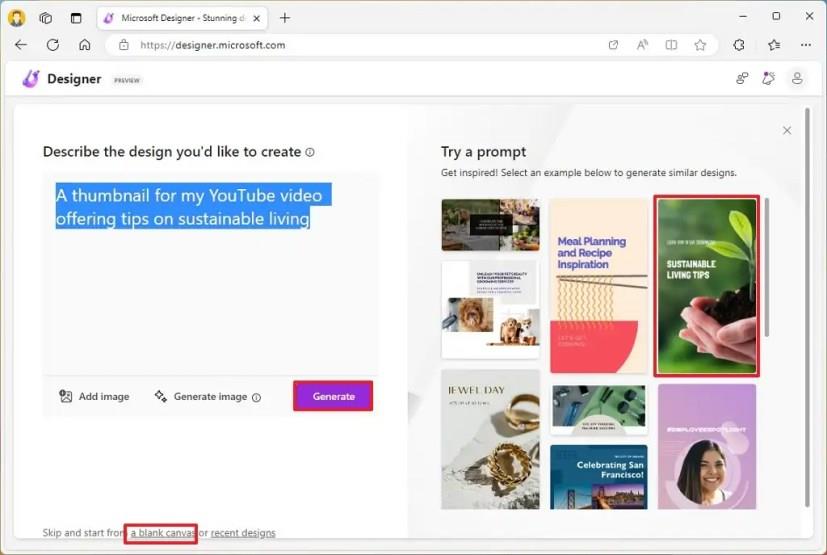
Du kan også bruke alternativet "Legg til bilde" for å laste opp bilder som verktøyet kan bruke til å generere et nytt design.
Alternativet "Generer bilde" er en egen funksjon som bruker DALL-E 2.5-modellen fra OpenAI for å generere bilder fra en tekstbeskrivelse. Du kan deretter velge ett av de AI-genererte bildene designeren kan bruke til å lage grafiske forslag.
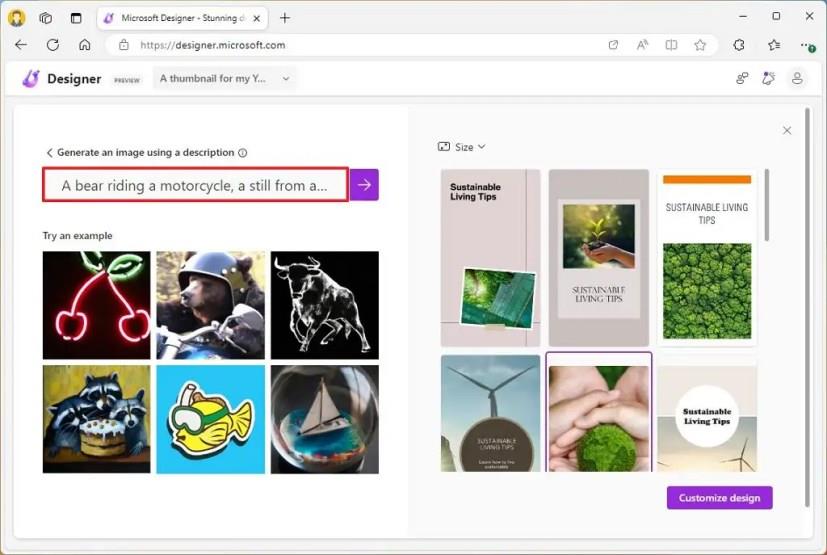
Når du er klar til å begynne med appen, beskriv designet ditt, klikk på Generer- knappen, velg malforslaget fra høyre side og klikk på Tilpass- knappen.
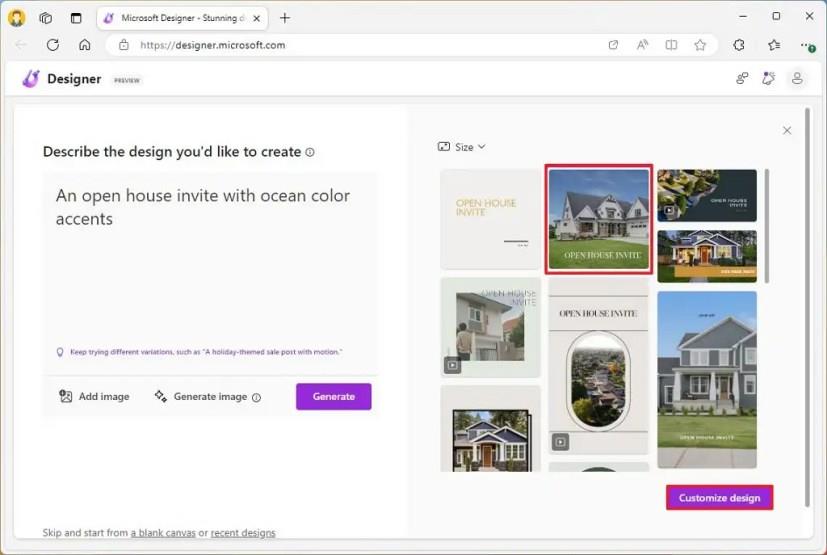
Hvis du vil lage et bilde manuelt fra bunnen av, må du bruke alternativet "blankt lerret" nederst på siden.
Microsoft Designer-appen er delt inn i tre seksjoner. Verktøylinjen øverst inneholder noen grunnleggende alternativer for å zoome, angre og gjøre om trinn, starte et nytt design eller endre størrelse på gjeldende prosjekt og laste ned prosjektet.
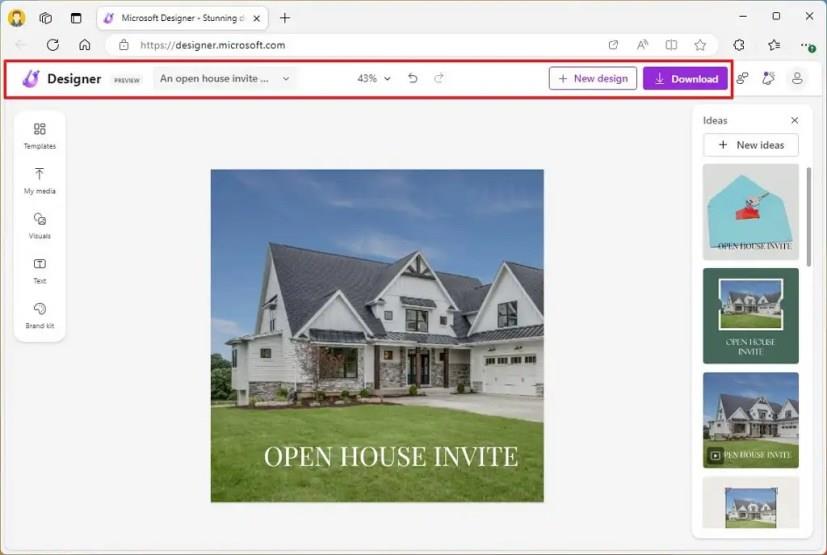
Til venstre finner du verktøyene du skal bruke til å redigere og lage bildet ditt. "Maler" -fanen inkluderer alle designmaler som er tilgjengelige med Microsoft Designer.
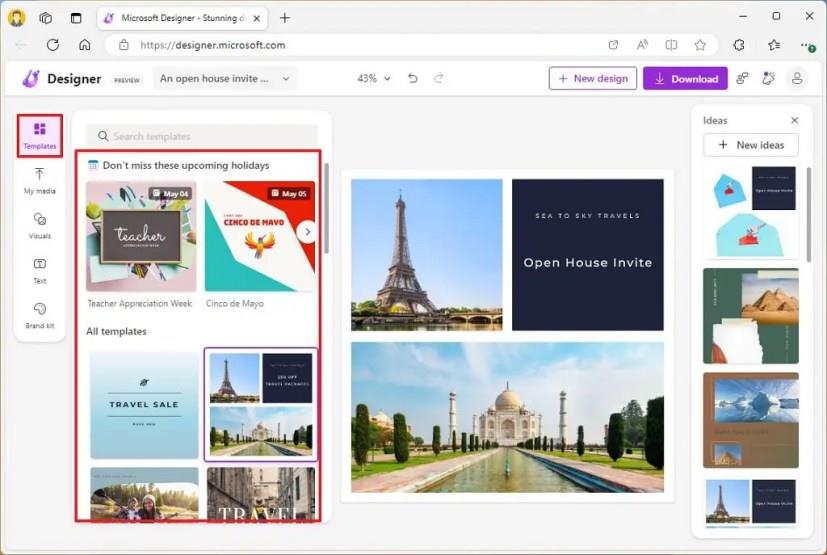
Rask merknad: Hvis du bruker en AI-generert mal, vil du ikke bruke dette alternativet.
"Mine medier" -fanen lar deg laste opp bilder fra datamaskinen eller andre tjenester, som Dropbox, Google Photos, Google Drive og OneDrive, og fra telefonen. Du kan dra og slippe filen direkte hvis du laster opp et bilde fra datamaskinen.
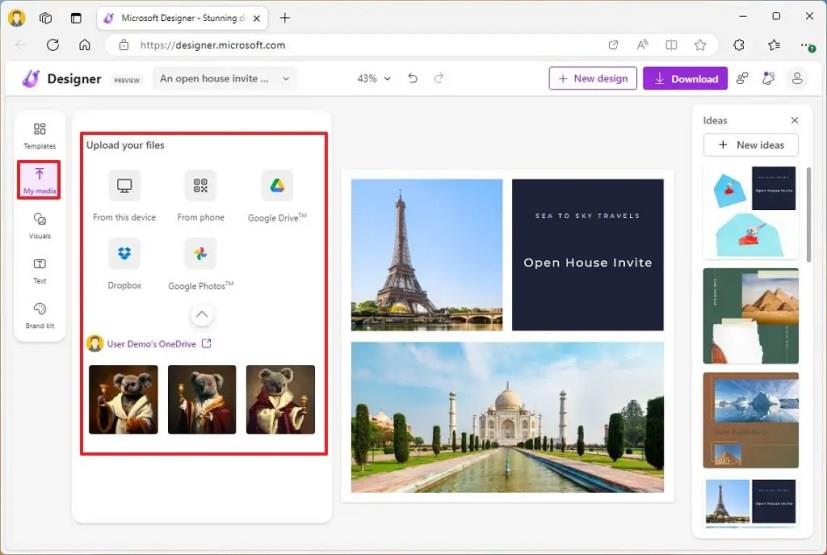
"Visuals" -fanen inneholder AI-kuraterte bilder du kan legge til i prosjektet ditt. Du kan også legge til forskjellige typer former, videoer og andre typer illustrasjoner. Du kan bruke søket eller fanene øverst for å finne det visuelle bildet du vil bruke i prosjektet ditt. "Generer" -fanen lar deg bruke AI til å lage bilder du legger til designet.
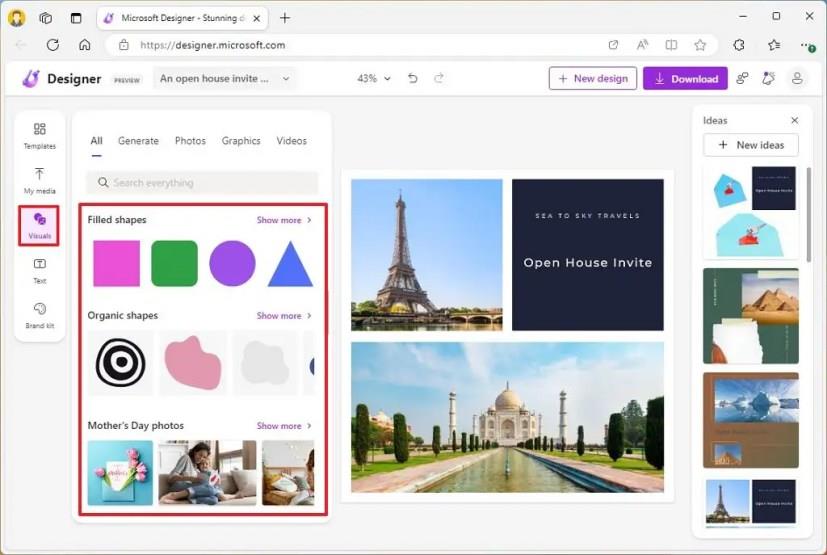
"Tekst" -fanen inneholder forskjellige tekststiler som du kan bruke for overskrift, underoverskrift og brødtekst. Du kan også bruke chatboten til å generere rik tekst for en beskrivelse, fengende tittel osv.
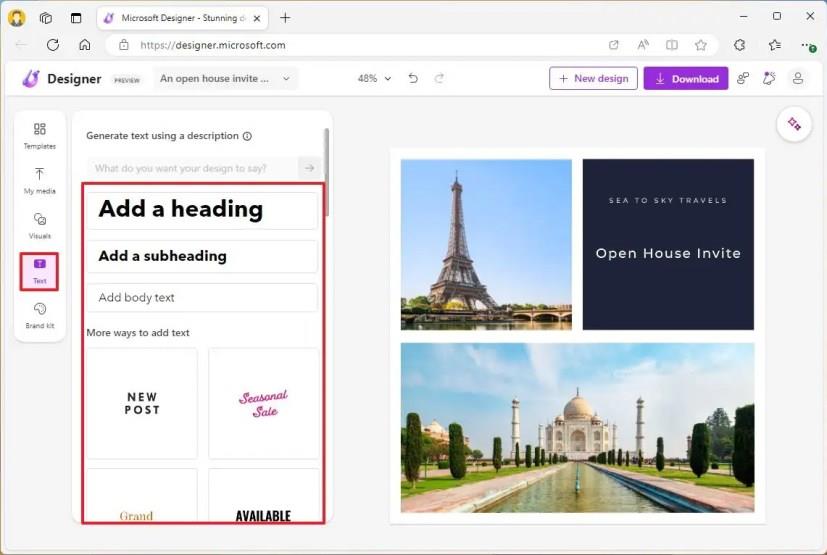
På høyre side har du panelet "Ideer" som viser flere maler du kan bruke relatert til prosjektet ditt. "Nye ideer"-knappen tar deg tilbake til starten for å lage et nytt design.
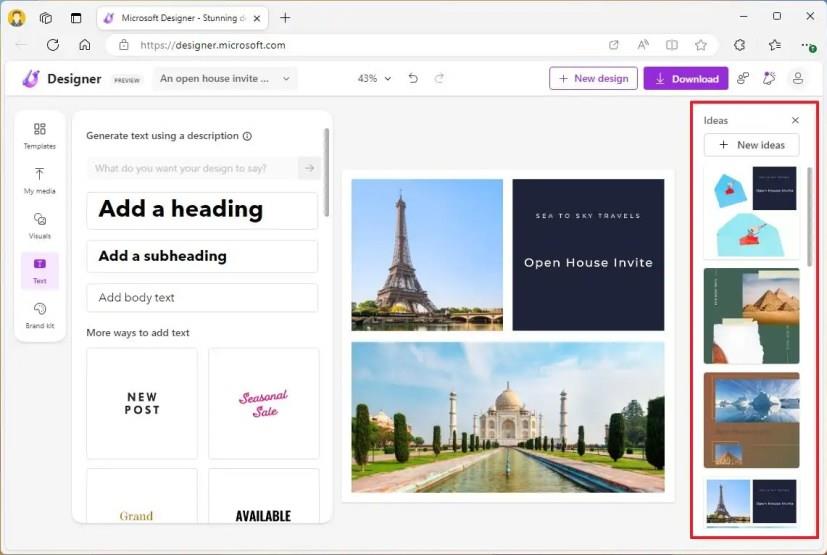
Når du redigerer eller lager et bilde, når du velger et element, vil det vises en flytende verktøylinje med de forskjellige alternativene du kan bruke for det aktuelle elementet. Noen av alternativene inkluderer muligheten til å endre opasiteten, endre lagposisjonen (foran, fremover, bakover og bakover), farge, tekststil, beskjæringsverktøy, effekter og mer.
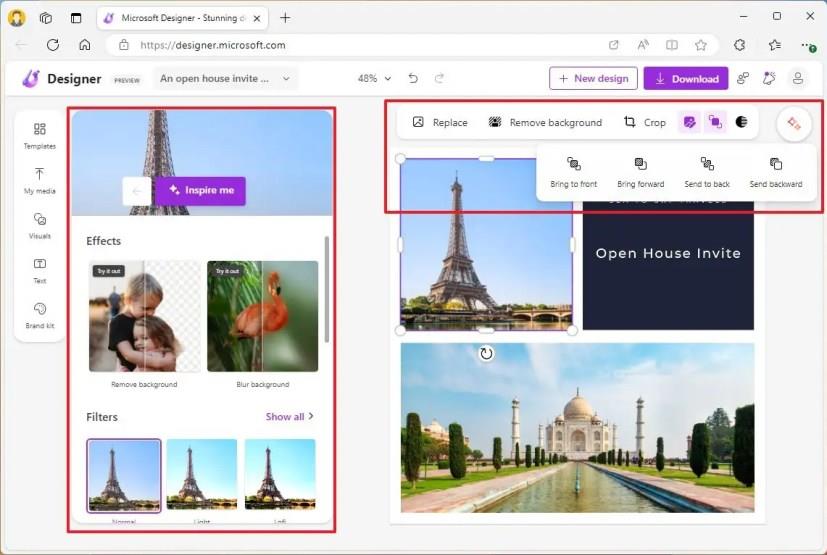
Når du er ferdig med å lage bildet, klikker du på «Last ned» -knappen, velger filtypen (som «.png», «.jpg» eller «.pdf»), merker av for «Fjern vannmerke» og klikker på « Last ned" -knappen for å lagre bildet på datamaskinen din. Du har også praktiske alternativer for å dele bildet på Instagram, Facebook og LinkedIn.
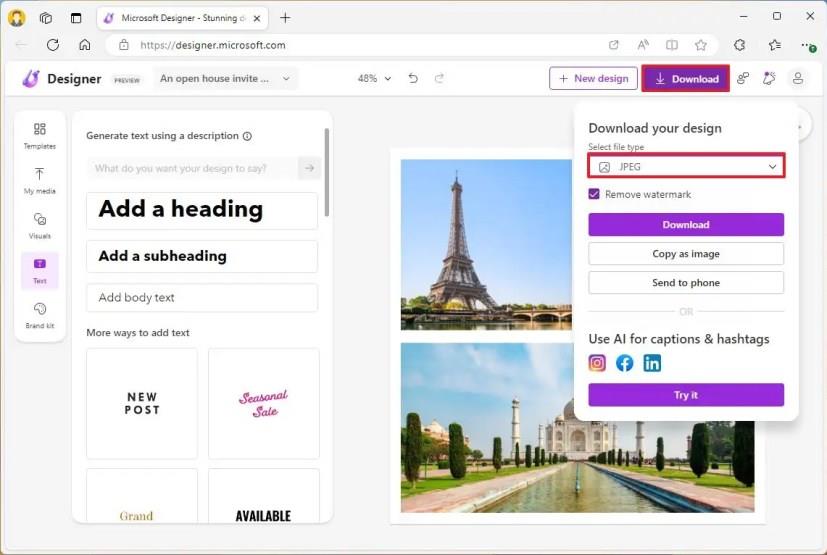
Selv om dette er et utmerket verktøy for nybegynnere og innholdsskapere for å lage ulike typer grafikk, er det ikke ment å være en erstatning for Photoshop og mange andre verktøy som gir mange forskjellige funksjoner og muligheter.
Ideen med Microsoft Designer-appen er å bruke AI-verktøy for å automatisere opprettelsesprosessen så mye som mulig for å holde deg mer produktiv når du ikke har en grafikkdesigner på hurtigoppringing.
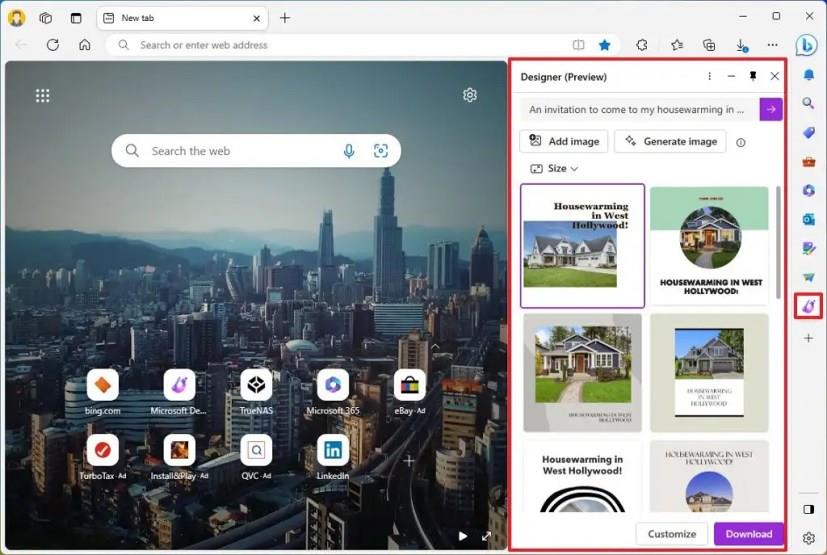
Microsoft Designer på Edge
Hvis du bruker Microsoft Edge, kan du få tilgang til Designer fra sidefeltet (Discover). Når du åpner opplevelsen, kan du velge fra en av de tilgjengelige malene eller bruke AI til å generere forskjellige anbefalinger. Ved å klikke på "Tilpass"-knappen får du opp et overleggsgrensesnitt der du kan redigere og laste ned designet ditt.
For å liste alle Windows 11-kontoer, åpne Innstillinger > Kontoer > Andre brukere og familiesider. Du kan også bruke kommandoprompt og PowerShell.
Oppdag raskeste måter å åpne Innstillinger-appen på Windows 11 med nyttige trinn og tips.
Lær hvordan du endrer lokkets lukkehandling på Windows 11 for å tilpasse enhetens oppførsel ved lukking av lokket.
For å importere bilder fra telefon eller kamera på Windows 11, åpne Bilder > Importer, velg bilder, klikk Legg til og importer. Dette er hvordan.
For å deaktivere Start-menyvarsler på Windows 11 23H2, åpne Innstillinger > Personalisering > Start, og slå av kontovarslingsalternativet.
For å bruke Dynamic Lighting på Windows 11 23H2, åpne Innstillinger > Personalisering > Dynamisk belysning, slå på funksjonen og konfigurer effekter.
For å tømme Chrome-bufferen, åpne Innstillinger > Personvern og sikkerhet > Slett nettleserdata, velg Hele tiden og merk av for informasjonskapsler og andre nettstedsdata.
For å endre standardskriver på Windows 10, åpne Innstillinger > Skrivere og skannere, klikk på Administrer på skriveren og klikk på Angi som standard.
For å ZIP-filer på Windows 11, åpne Filutforsker på plasseringen av filene, velg innholdet og velg Komprimert til ZIP-fil.
For å deaktivere Google AI-resultater i søk, åpne Search Labs-siden og slå av alternativene SGE og Code Tips. Dette er hvordan.
For å slette informasjonskapsler på Microsoft Edge, åpne Innstillinger og slett informasjonskapslene fra siden Alle informasjonskapsler og nettstedsdata. Dette er hvordan.
For å spille Android-spill på Windows 11, kan du bruke Google Play Games eller Windows Subsystem for Android-plattformen. Dette er hvordan.
For å angi HDR-bakgrunn på Windows 11, åpne Innstillinger >Personliggjøring > Bakgrunn, velg .jxr-bildet og aktiver HDR på Systeminnstillinger.
For å endre det nye Outlook-temaet på Windows 11, åpne Innstillinger, velg et design fra Tema og endre fargemodus fra mørk modus.
For å bruke faner i filutforsker, bruk "Ctrl + T" for å åpne nye eller "Ctrl + W" for å lukke faner, "Ctrl + Tab" for å bla gjennom og mer. Dette er hvordan.
Du kan slette en profil for å starte på nytt eller fikse vanlige problemer med skrivebordsversjonen av Outlook, og i denne veiledningen lærer du hvordan du gjør det.
For å aktivere WSA-fildeling, åpne WSA-systeminnstillinger og slå på alternativet Del brukermapper. Slik gjør du på Windows 11.
For å bruke Windows 11-aksentfargen på Google Chrome, åpne sidepanelet, velg Tilpass Chrome og velg alternativet Følg enhetsfarger.
For å skrive ut til PDF på Windows 11, åpne appen, bruk Ctrl + P-snarveien, velg Microsoft Print to PDF, klikk på Skriv ut og velg lagre mappe.
For å installere Microsoft Designer, åpne Chrome > Tilpass og kontroller > Flere verktøy-menyen > Lag snarvei. Du kan også legge den til fra Edge på Windows 11.
Oppdag smarte triks for å forlenge levetiden til PC-en, inkludert regelmessige rengjøringsrutiner og hvordan du deaktiverer apper som bruker systemressursene dine.
Les denne artikkelen for å lære enkle metoder for å stoppe Windows 11 oppdateringer som pågår. Du vil også lære hvordan du kan forsinke vanlige oppdateringer.
Med Windows 11 kan du umiddelbart få tilgang til programmene eller applikasjonene du trenger ved å bruke funksjonen Feste til oppgavelinjen.
Finn ut hva du skal gjøre når Windows Taskbar ikke fungerer i Windows 11, med en liste over dokumenterte løsninger og feilsøkingstips som du kan prøve.
Vil du lære om Microsofts verktøy for fjernhjelp? Les videre for å finne ut hvordan du sender invitasjon til fjernhjelp og godtar en invitasjon.
Oppdag hva TPM 2.0 er, finn ut hvordan det gagner enheten din med Windows, og lær hvordan du slår det på med enkle trinn-for-trinn-instruksjoner.
Hvis tastaturet ditt dobbeltrykker, start datamaskinen på nytt og rengjør tastaturet. Sjekk deretter innstillingene for tastaturet.
Vil du ikke at andre skal få tilgang til datamaskinen din mens du er borte? Prøv disse effektive måtene å låse skjermen i Windows 11.
Vil du fjerne Windows-tjenester som du ikke ønsker på PC-en din med Windows 11? Finn her noen enkle metoder du kan stole på!
Finn ut hvordan du fikser feilkode 0x80070070 på Windows 11, som ofte vises når du installerer en ny Windows-oppdatering.




























